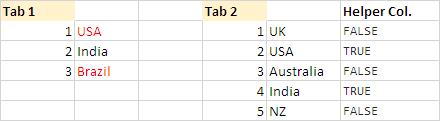Форматирование условий на основе TRUE/FALSE выходных данных другой ячейки
У меня есть 2 таблицы:
- содержащие значения
- содержит выходные значения ИСТИНА / ЛОЖЬ на основе формулы, которая зависит от значений таблицы 1
Я хотел бы применить форматирование условия так, чтобы ячейки таблицы 1 были цветными КРАСНЫМИ с соответствующими ЛОЖНЫМИ выходными данными из таблицы 2.
2 ответа
Например, это ваши данные:
A B
1 3 FALSE
2 2 TRUE
3 7 FALSE
4 9 TRUE
Итак, теперь вы хотите отформатировать цвет текста ячеек A1 и A3, чтобы он был красным.
Итак, эти шаги, которые я попробовал:
- Наведите курсор на А1
- На вкладке " Главная страница " выберите " Условное форматирование", затем " Новое правило".
- В поле "Новое правило форматирования" выберите " Использовать формулу", чтобы определить ячейку для форматирования.
- Запишите эту формулу в значениях формата, где эта формула верна:
=B1=FALSE, затем установите форматирование, как вы хотите, нажав кнопку Формат.... Затем нажмите ОК. - Теперь снова откройте Условное форматирование, затем выберите Управление правилами...
- Затем в Приложении, чтобы изменить это
=$A$1в=$A$1:$A$4, Нажмите кнопкуApplyтогда хорошо. - Теперь вы можете видеть цвет текста в ячейках A1 и A3 - красный.
Надеюсь, это полезно.
Ваша проблема может быть исправлена с помощью вспомогательной колонки.
- Так как вы не предоставили никаких примеров данных, поэтому я принял два набора данных для таблиц.
Как это устроено:
Я предполагаю, что таблица 1 содержит данные в диапазоне
A2:B4и таблица 2 имеетD2:E6,Введите эту формулу в
F2и заполните его.=AND(COUNTIF(B$2:B$4,E2)>0,D2>IFERROR(OFFSET(B$2,MATCH(E2,B$2:B$4,0)-1,-1),0))Выбрать
B2:B4, перейдите к условному форматированию, затем к новому правилу и введите эту формулу=$F2 =FALSE,Примените соответствующий формат и закончите с помощью Ok.
Позвольте мне сказать, как работает формула:
COUNTIF()... > 0часть возвращаетсяTRUEесли значение в столбцеEпроисходит вB2:B4,Во второй части
MATCH()находит положение данных в столбцеEСовпадает сB2:B4,OFFFSET()находит соответствующие данные в столбцеA,IFERROR()ручки#N/Aошибка.Если
D2не больше чем данные (число) в столбцеAФормула возвращаетсяFALSE,
При необходимости измените ссылки на ячейки в формуле.